Generalidades
- Ver requisitos de inscripción que le aplica a su curso
- El expediente digital consiste en consignar los recaudos requeridos por la autoridad aeronáutica, para ser auditados por nuestro personal y en que luego de una evaluación positiva el sistema le genere la constancia de inscripción
Cargar recaudos
- Los recaudos puede tenerlos digitalizados, en buen estado sin fondo, en caso de no tenerlos digitalizados puede tomarle foto fácilmente con un teléfono inteligente, se recomienda usar una app como Camscanner Android, la puedes descargar aquí – Camscanner App Store, la puedes descargar aquí
- Una vez estés dentro de tu cuenta de usuario podrás cargar recaudos que en el transcurso de 24 horas serán revisados, los recaudos son requerimientos obligatorios por las Regulaciones Aeronáuticas para volverte formalmente nuestro estudiante
Recaudos importantes
- Cédula
- Constancia de bachiller
- Apta Médica
- Autorización de representante (Si aplica)
Procedimiento para realizar expediente digital
- Ingrese a ideaonline.aero con su cuenta de usuario, luego lobby virtual ➡ expediente digital 3.0
- Acceda a expediente digital
- Proceda a llenar la planilla de datos generales
- Cargue una foto tipo carnet haciendo clic en el recuadro superior derecho.
- Proceda a cargar el resto de sus recaudos (cédula-constancia de bachiller-evaluación médica)
- Verifique la planilla con sus datos
- Lea detenidamente y confirme con su firma la aceptación de nuestros términos y condiciones
- Confirme en su correo electrónico su plantilla en PDF
Paso 1. Ingresar al Expediente Digital 3.0
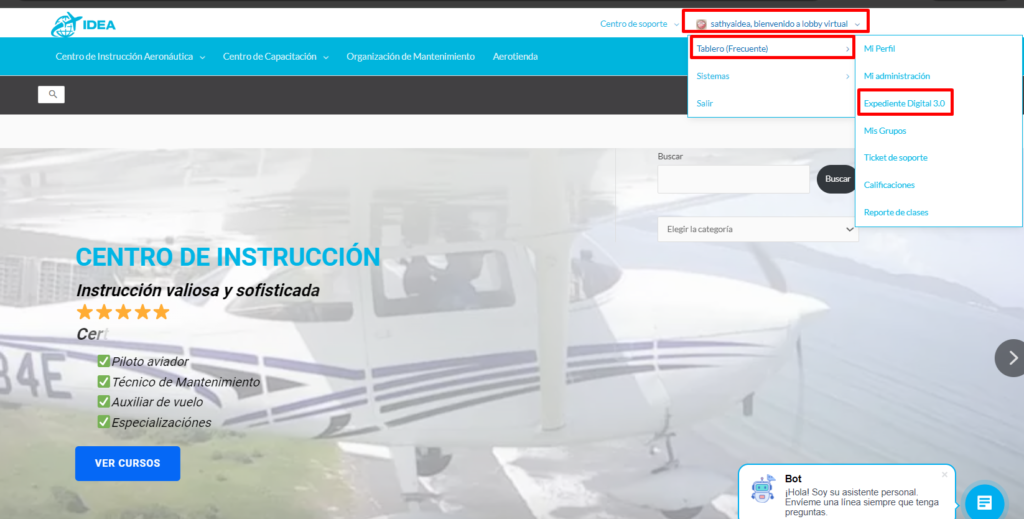
Paso 2. Al ingresar al PDF de Datos Personales hacer clic en Continue.
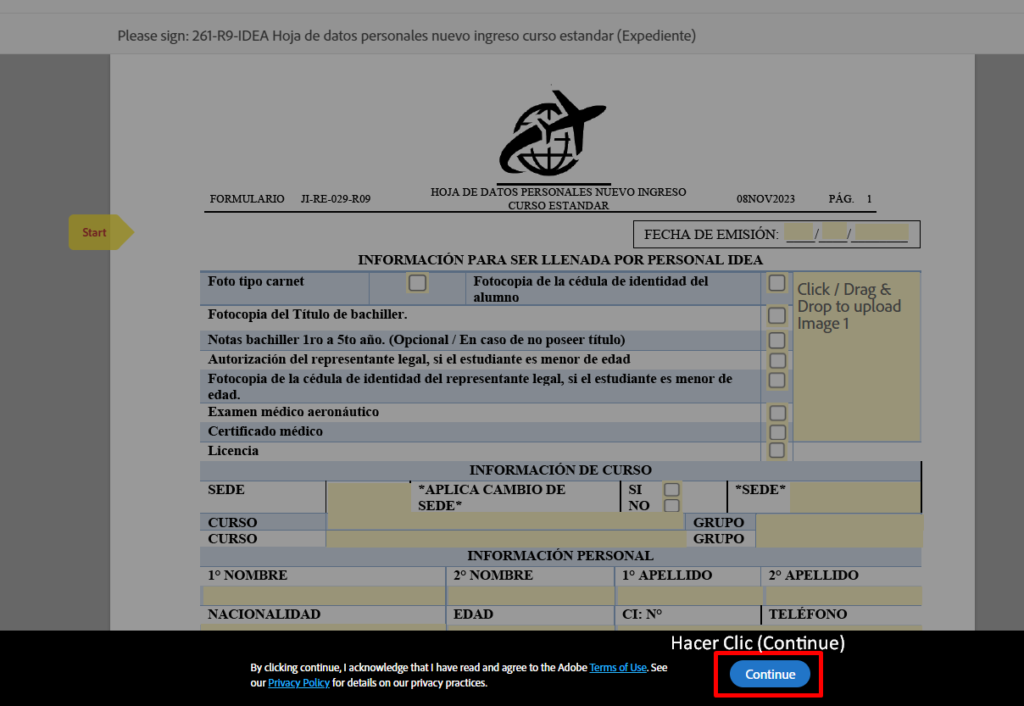
Paso 3. Seleccionar cada casilla con fondo (amarillo) y agregar la información requerida .
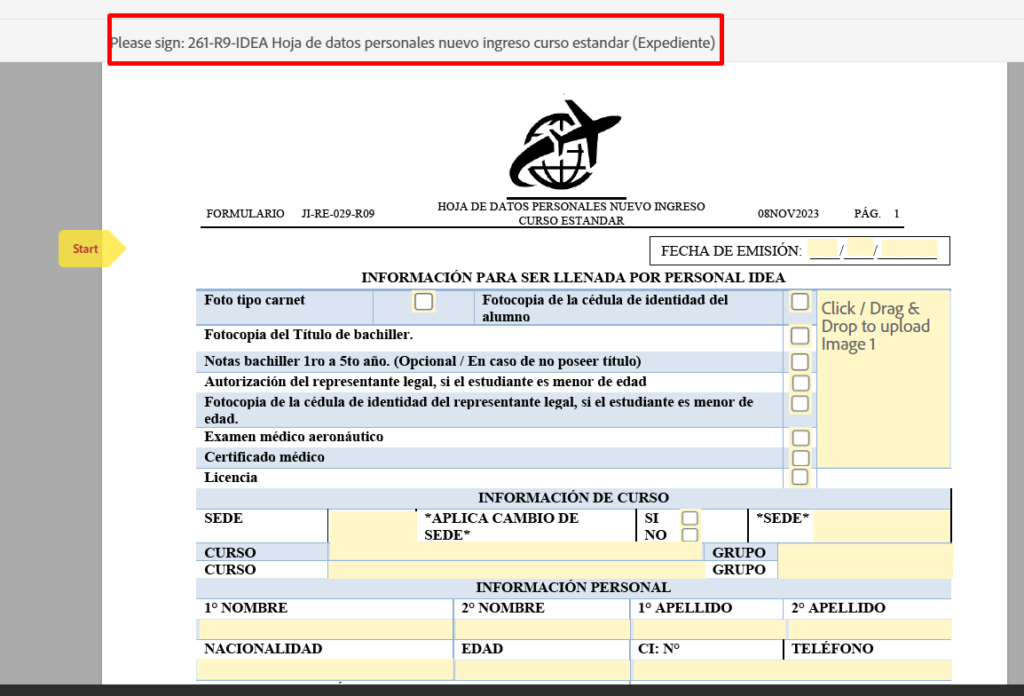
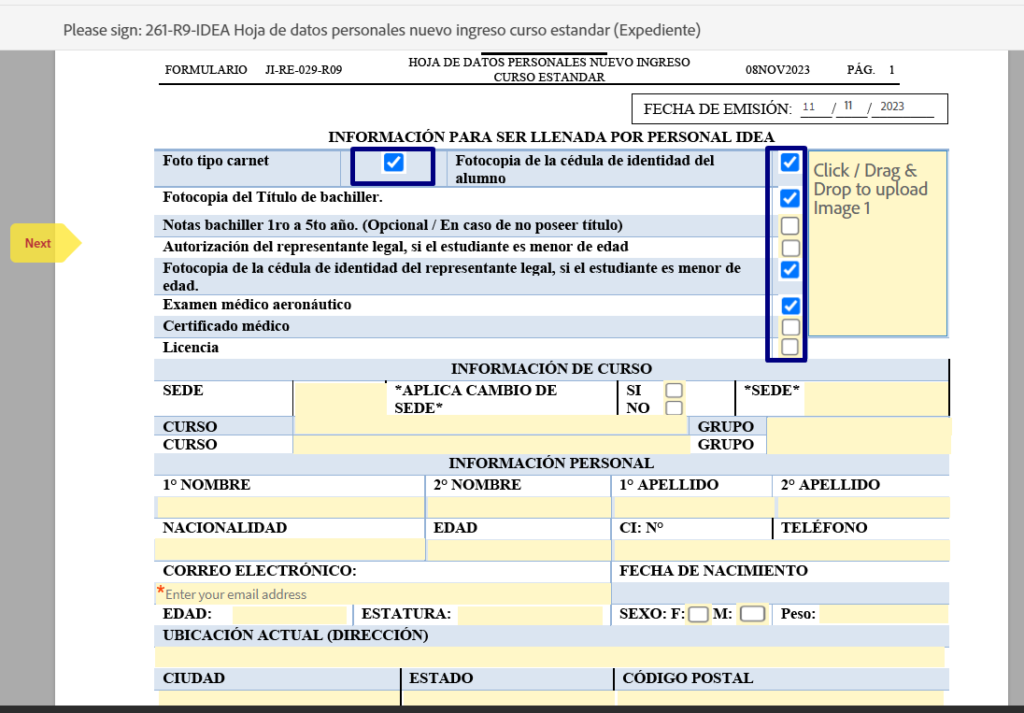
Si realiza su expediente desde una computadora puede seleccionar la imagen desde distintas fuentes como las que puede observar a continuación.
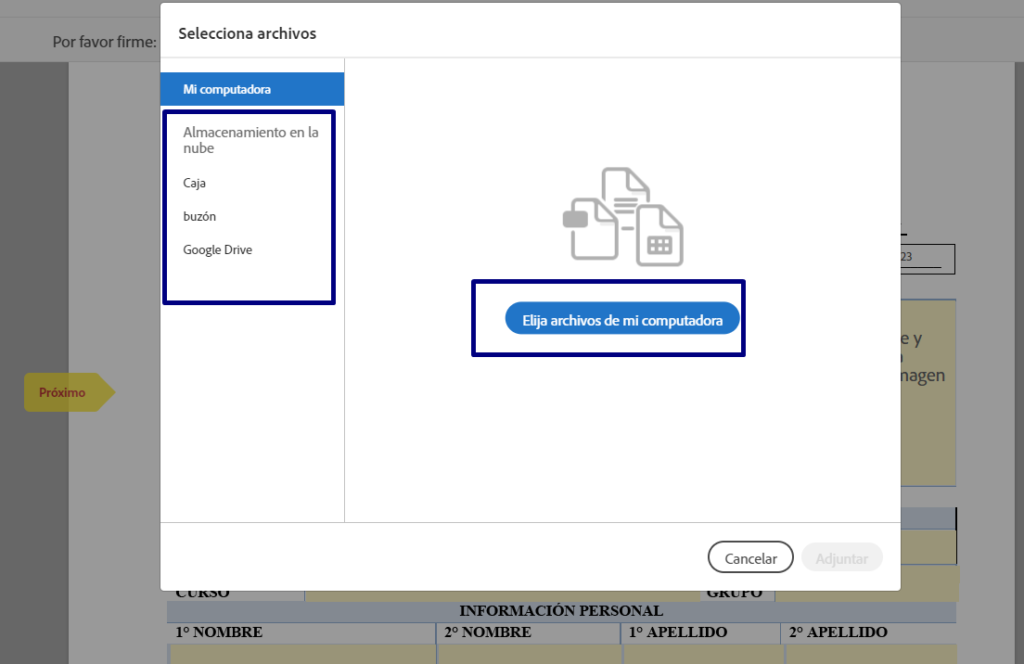
Si realiza su expediente desde su teléfono celular igualmente puede seleccionar la imagen desde distintas fuentes como las que puede observar a continuación.
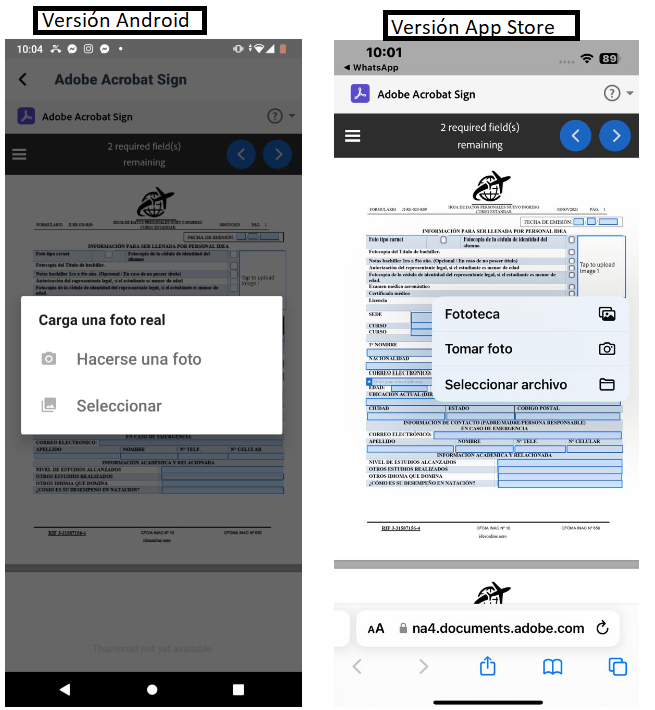
Paso 4. Agregar toda la información solicitada que aplique, en caso de no aplicar algún campo dejar en blanco.
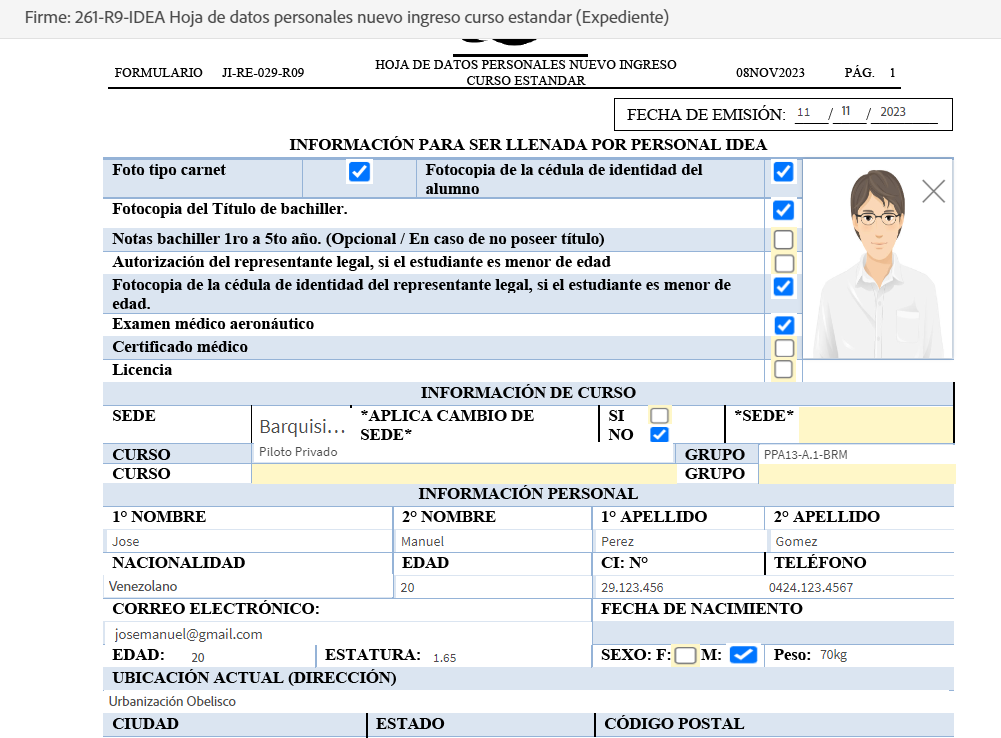
¿Qué hacer si su archivo se sube con algún error?
Hacer CLIC en la X, y cargar nuevamnete el archivo correcto.
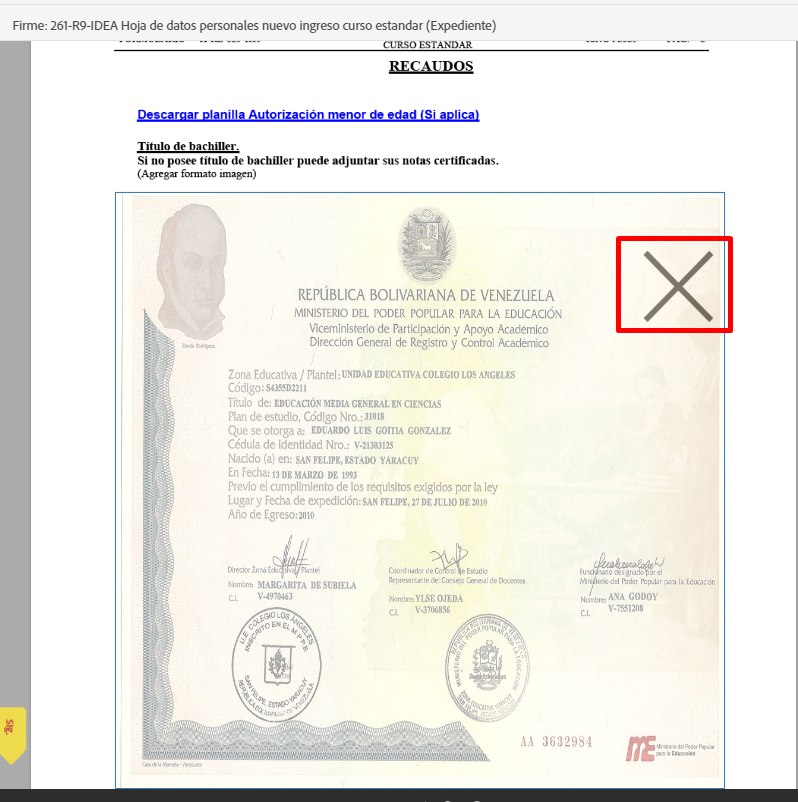
Al culminar de cargar todos sus recaudos, deberá leer detenidamente las secciones críticas de los Términos & Condiciones, así como también toda la documentación (PDF), haciendo Clic en el enlace o escaneando QR .

Paso 5. Colocar su nombre y firma conforme.
Para colocar “Nombre” debe hacer CLIC en “TIPO” , escribe nombre y apellido, en caso de que se equivoque o no coloque su nombre correctamente puede hacer CLIC en el botón de “CLARO” y colocar nuevamente su nombre completo.
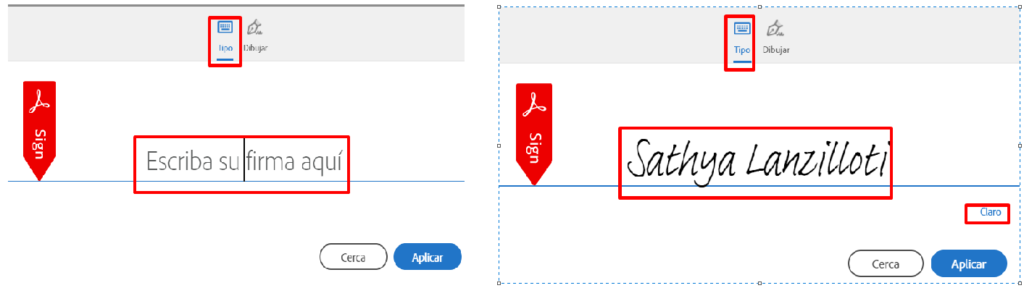
Luego deberá colocar su firma haciendo CLIC en la opción de “DIBUJAR”, en caso de que se equivoque o no coloque su firma correctamente puede hacer CLIC en el botón de “CLARO” y colocar nuevamente su firma, culmina haciendo CLIC en “APLICAR”.
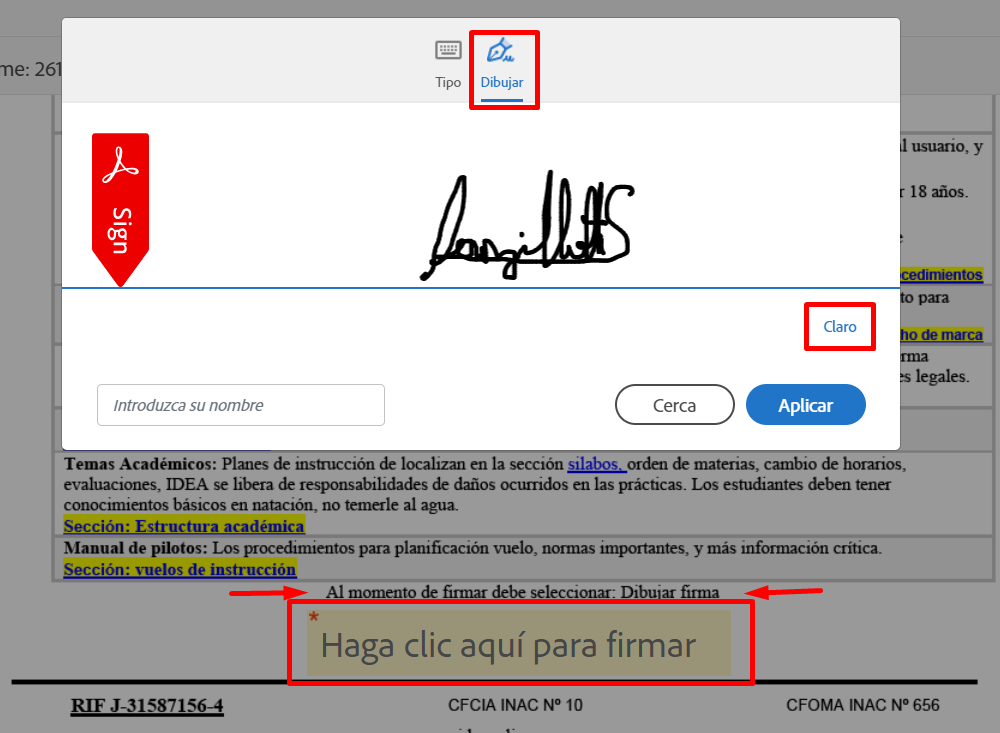
Paso 6. Hacer CLIC en “CLICK TO SIGN” y así finaliza el llenado de su planilla de Datos Básicos.
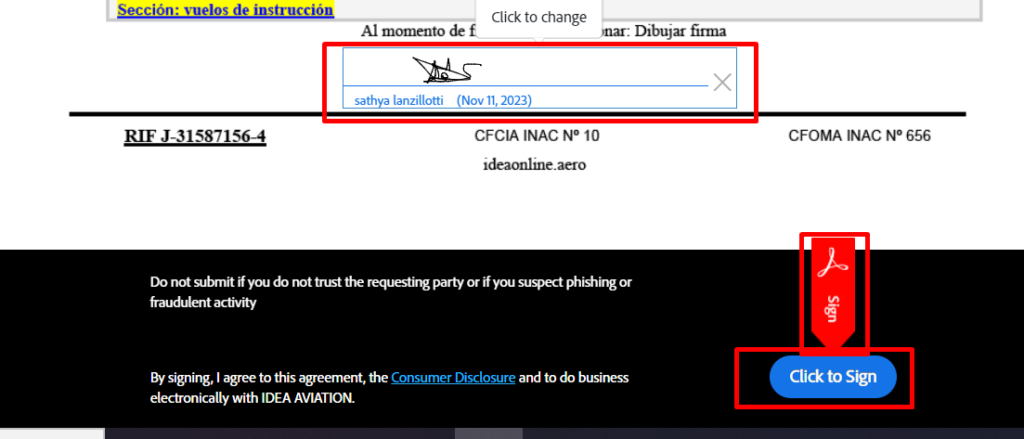
Al hacer CLIC en “CLICK TO SIGN” podra observar el siguiente notificación
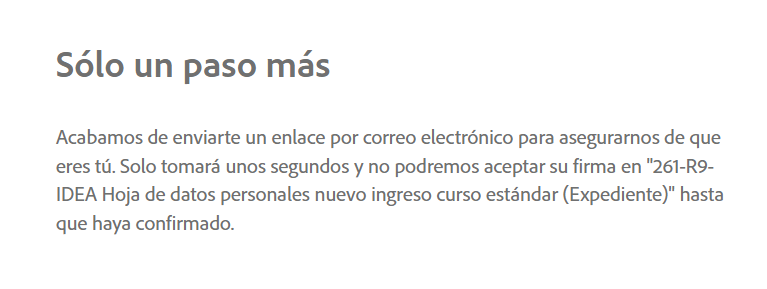
Paso 7. Llegará a su correo electrónico su Expediente Digital en PDF, solo deberá hacer CLIC en “Confirmar mi Email” y culmina el proceso de creación de expediente Digital.
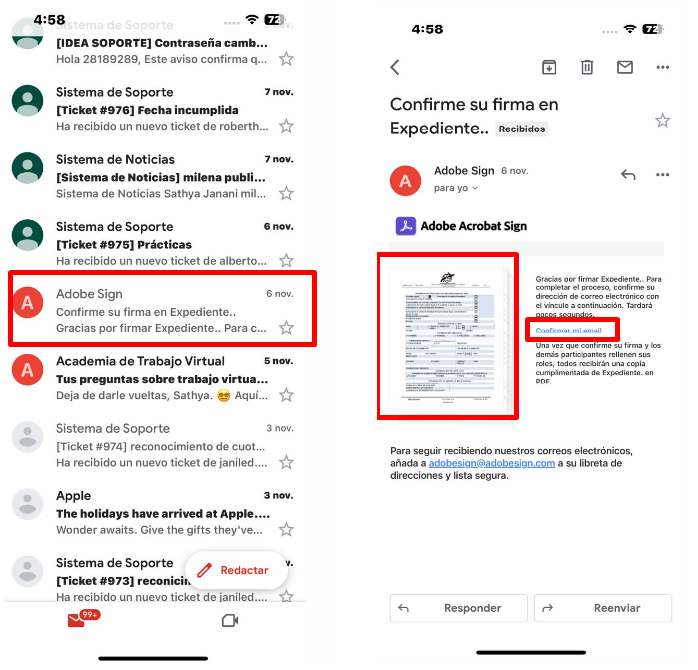
Su expediente pasara por un procesod e auditoria, al estar aprobado podrá observar siempre que guste su expediente en su correo electrónico o descargar el PDF e imprimirlo.
👇🏻 Obligatorio 👇🏻
Paso 8. Al obtener su expediente en PDF en su correo electrónico deberá llevarlo a la sede impreso de la siguiente manera:
- Imprimir todo lo anexado al expediente (Planilla de datos, cédula, permiso de menor de edad si aplica, examen médico aeronáutico y hoja de Términos y condiciones previamente firmada); En caso de poseer licencia y Certificado médico anexar a la carpeta impreso.
- Carpeta marrón con gancho previamente identificada de la siguiente manera 👇🏻

NOTA: Recordar que si su expediente no esta correctamente llenado no será aprobado y deberá realizarlo nuevamente agregando todos los recaudos solicitados.
Información relacionada al expediente
04. Proceso de creación de expediente
Crear expediente Generalidades Ver requisitos de inscripción que le aplica a su curso El expediente…
Sistema de expediente digital 3.0
El sistema de Adobe Acrobat, es un software que te permite visualizar, llenar el formulario,…
Requisitos para estudiar en este CIA
Requisitos Técnico de mantenimiento Aeronáutico Estos requisitos aplican para todo aspirante al curso básico de…

